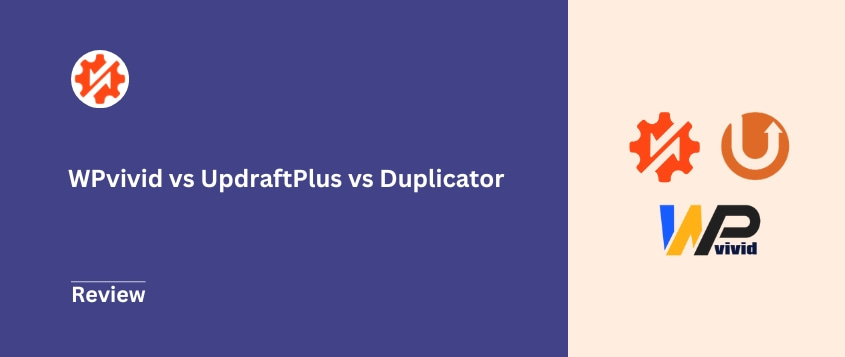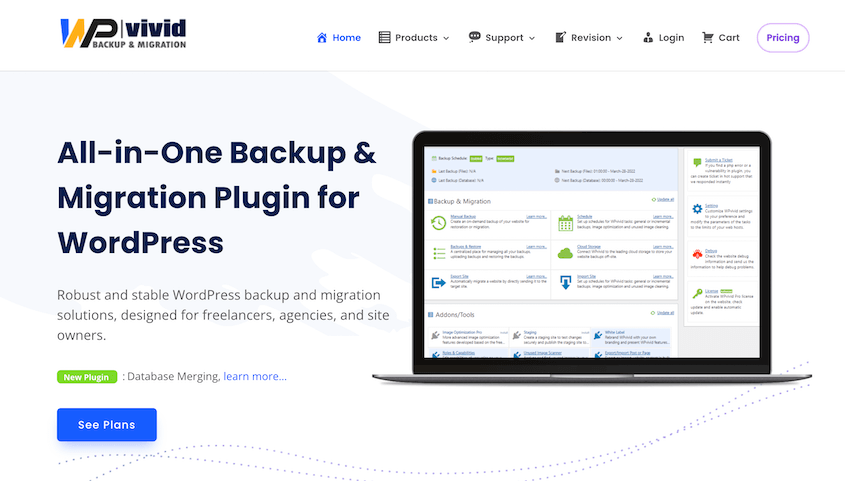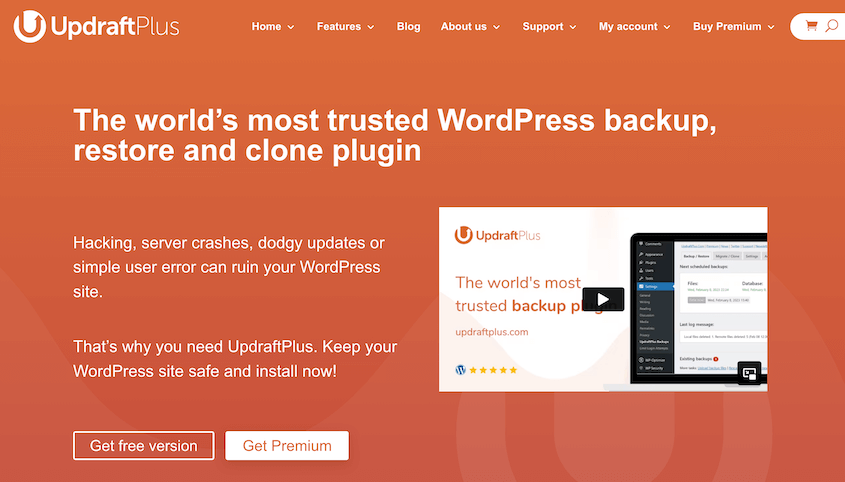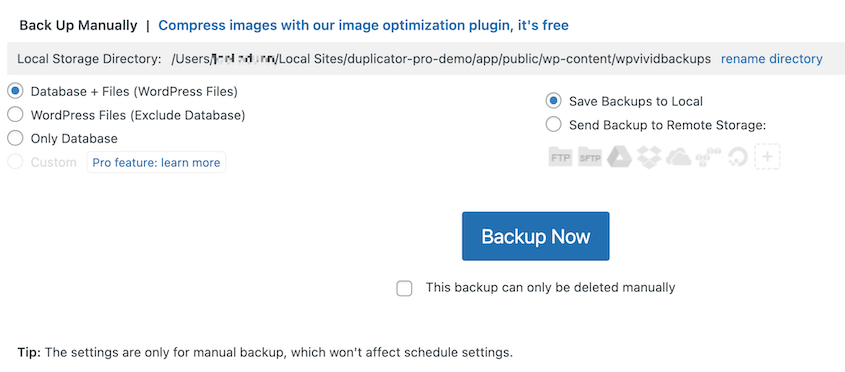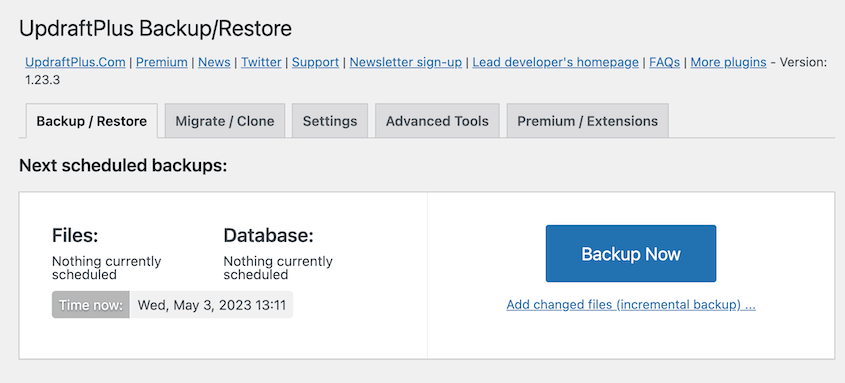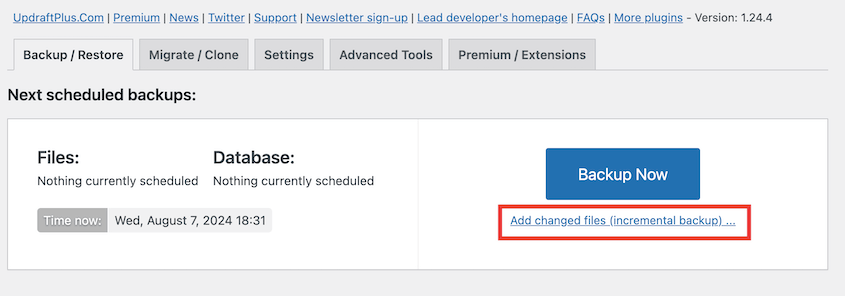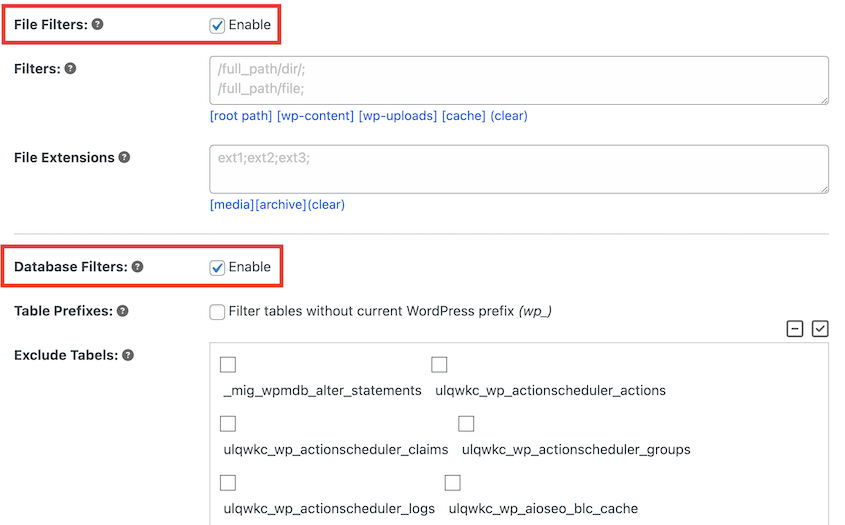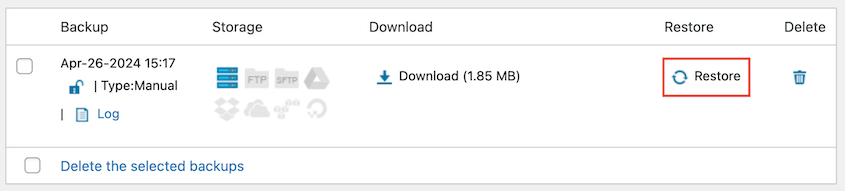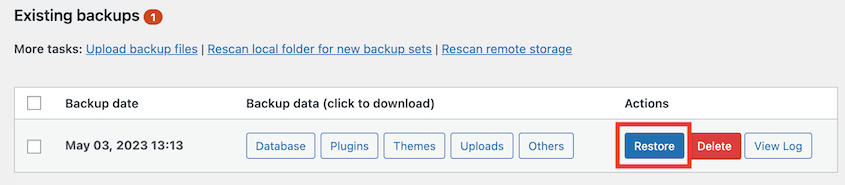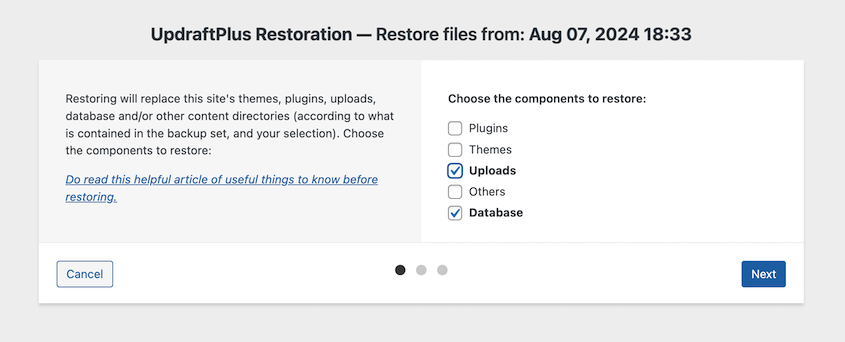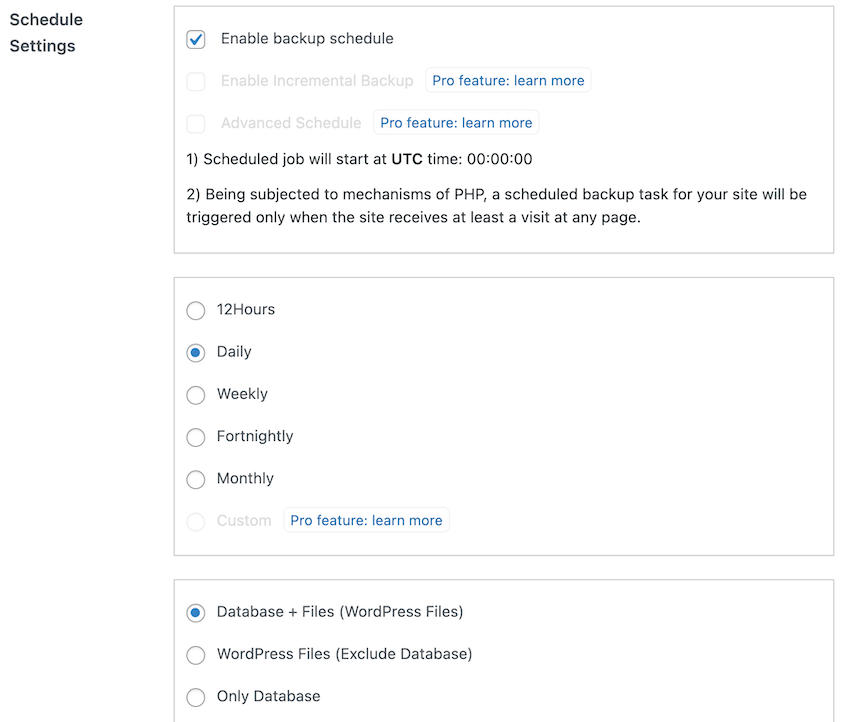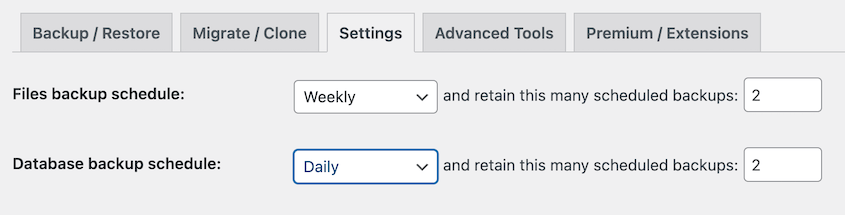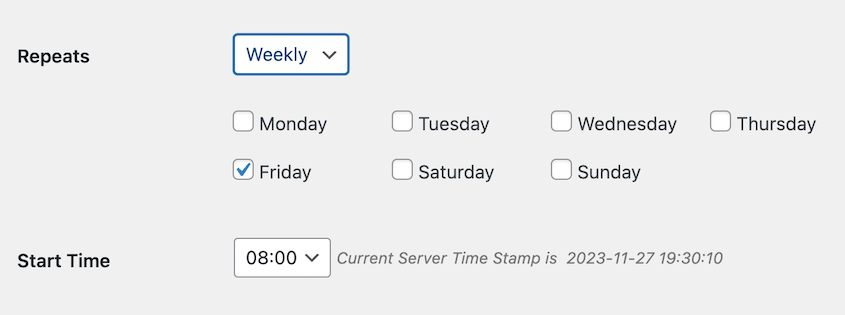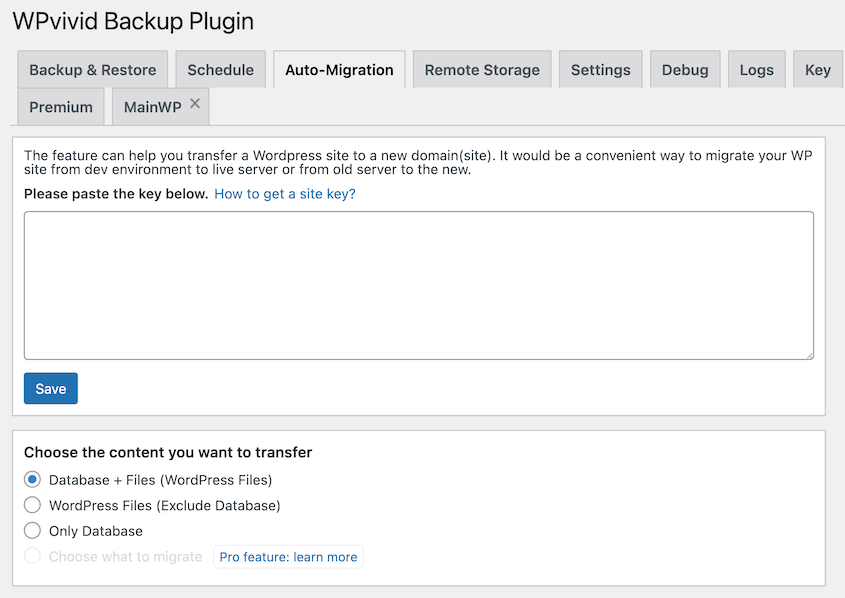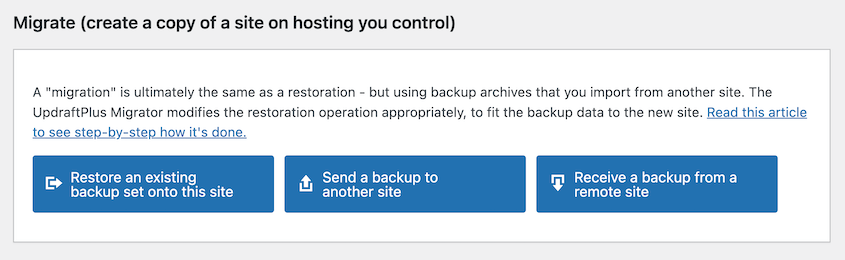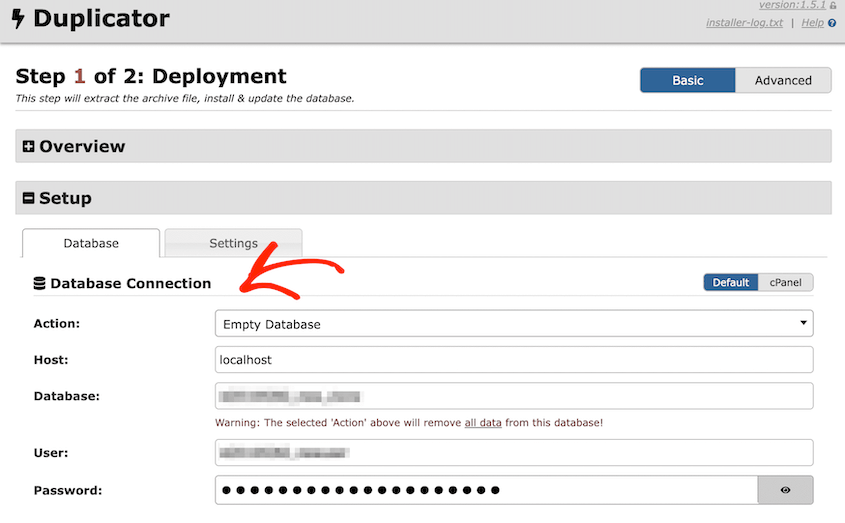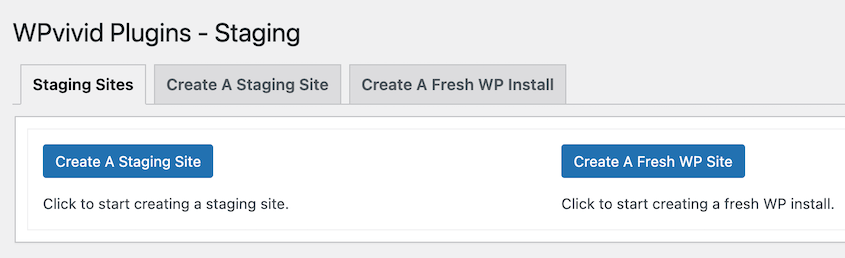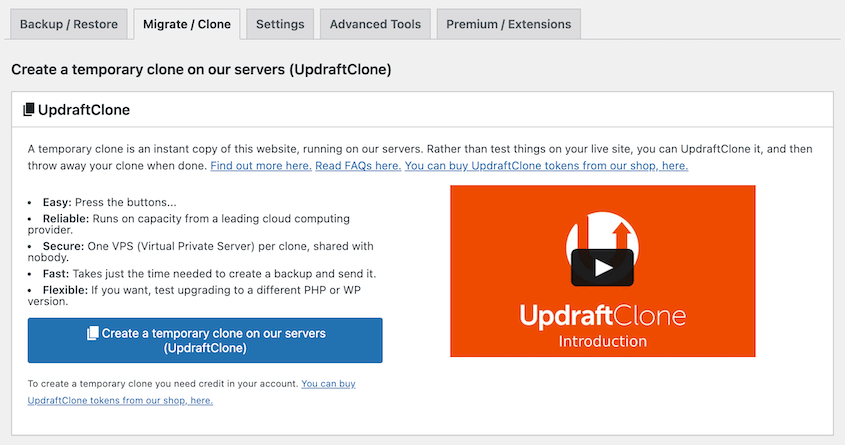Aus heiterem Himmel kommt es zu einer Katastrophe. Ihre Website stürzt ab, wird gehackt oder Ihr Host erleidet einen katastrophalen Ausfall. Plötzlich hängt Ihre ganze harte Arbeit am seidenen Faden.
Dieses Albtraumszenario ist der Grund, warum WordPress-Backups nicht nur wichtig – sie sind unverzichtbar.
Aber wie wählt man bei der großen Auswahl an Backup-Plugins das richtige aus?
Heute beschäftige ich mich eingehend mit drei beliebten Anbietern: WPvivid, UpdraftPlus und Duplicator.
Ich werde ihre Funktionen aufschlüsseln, ihre Stärken und Schwächen vergleichen und Ihnen bei der Entscheidung helfen, welches Programm am besten für Ihre WordPress-Backup-Anforderungen geeignet ist.
Sind Sie bereit, Ihre perfekte Backup-Lösung zu finden? Lassen Sie uns loslegen!
Inhaltsverzeichnis
Eine Einführung in WPvivid
WPvivid ist ein vielseitiges WordPress-Plugin, das für Backups, Wiederherstellungen und Website-Migrationen entwickelt wurde. Es wurde 2018 auf den Markt gebracht und erfreute sich aufgrund seiner kostenlosen Funktionen und seiner benutzerfreundlichen Oberfläche schnell großer Beliebtheit unter Website-Besitzern.
WPvivid bietet eine beeindruckende Reihe von Funktionen, die die Verwaltung von WordPress-Sites vereinfachen sollen:
- Benutzerdefinierte Website-Backups
- Migrationen mit nur einem Klick
- Geplante Backups
- Inszenierung
- Remote-Speicher
- Inkrementelle Backups
- Multisite-Unterstützung
UpdraftPlus ist ein weiteres beliebtes WordPress-Plugin für Backups und Migrationen. Es ist eines der am häufigsten heruntergeladenen Backup-Plugins im WordPress-Repository und wird für seine umfassenden Funktionen und Benutzerfreundlichkeit gelobt.
UpdraftPlus bietet nützliche Funktionen wie:
- Automatische Backups
- Einfache Wiederherstellung
- Remote-Speicherung zu UpdraftVault oder Cloud-Diensten von Drittanbietern
- Inkrementelle Backups
- Migrationen per Drag & Drop
- Multisite-Unterstützung
Duplicator verfolgt einen anderen Ansatz für Backups und Migrationen. Es erstellt All-in-One-Pakete Ihrer Site. Sie können dies als Backup speichern oder an einen anderen Ort verschieben, um Ihre Daten zu migrieren.
Duplicator kann als einfaches Tool für die tägliche Datensicherung verwendet werden. Es kann jedoch auch bei Migrationen im großen Maßstab hilfreich sein.
Egal, ob Sie eine Site auf einen neuen Host verschieben, eine Staging-Umgebung erstellen oder einen Klon für die Entwicklung einrichten, mit Duplicator ist es ein Kinderspiel.
Mit Duplicator erhalten Sie alle diese Funktionen (und mehr!):
- Benutzerdefinierte Backups (mit Kontrollkästchen und erweiterten Filtern)
- Automatische Backups
- Lokaler und Cloud-Backup-Speicher
- Unterstützt große Websites (getestet bis zu 400 GB)
- Wiederherstellung mit einem Klick
- Notfallwiederherstellungspunkte
- Migrationen per Drag & Drop
- Migrieren Sie Websites, ohne WordPress zu installieren
- Suchen und Ersetzen (neben anderen Entwickler-Tools)
Backups: WPvivid vs. UpdraftPlus vs. Duplicator
Jede Website braucht Backups. Aber welches Tool eignet sich am besten zum Sichern Ihrer Website ? Lassen Sie es uns herausfinden.
WPvivid-Backups
WPvivid bietet einen unkomplizierten Backup-Ansatz und erfüllt unterschiedliche Anforderungen mit beeindruckender Flexibilität. Es unterstützt vollständige und teilweise Backups.
Sie müssen lediglich auswählen, welche Daten Sie sichern möchten. Sie haben folgende Optionen:
- Datenbank + WordPress-Dateien
- WordPress-Dateien
- Nur Datenbank
- Brauch
Mit WPvivid können Backups lokal oder in der Cloud gespeichert werden. Um ein Backup zu starten, klicken Sie auf „Jetzt sichern“ .
Eine der herausragenden Funktionen von WPvivid ist die Unterstützung inkrementeller Backups. Das bedeutet, dass das Plugin nur die Änderungen sichern kann, die seit dem letzten Backup vorgenommen wurden, was die Serverlast reduziert und Speicherplatz spart.
UpdraftPlus-Backups
UpdraftPlus ist ein weiterer starker Konkurrent, der weithin für seine Zuverlässigkeit und Benutzerfreundlichkeit gelobt wird. Dieses Plugin bietet auch vollständige und benutzerdefinierte Backups. Egal, ob Sie Ihre gesamte Site oder nur bestimmte Elemente sichern müssen, UpdraftPlus bietet die Flexibilität, dies effizient zu tun.
Die Benutzeroberfläche von UpdraftPlus ist übersichtlich und benutzerfreundlich. Selbst wenn Sie nicht besonders technisch versiert sind, ist die Verwaltung von Backups für Sie kein Problem.
Wie das Backup-Plugin WPvivid unterstützt UpdraftPlus inkrementelle Backups. Anstatt immer eine vollständige Kopie Ihrer WordPress-Site zu speichern, können Sie Speicherplatz sparen, indem Sie nur die geänderten Daten speichern.
Duplikator-Backups
Mit Duplicator können Sie ganz einfach benutzerdefinierte Kopien Ihrer WordPress-Daten erstellen. Sie können alles auf Ihrer Site für eine vollständige Sicherung einschließen oder nur die Daten herunterladen, die Sie benötigen.
Mit nur wenigen Klicks können Sie ein Backup erstellen. Wählen Sie einfach aus, welche Daten Sie einschließen möchten. Duplicator bietet Ihnen Kontrollkästchen für diese Elemente:
- Datenbank
- Wichtige WordPress-Dateien
- Plugins
- Nur aktive Plugins
- Themen
- Nur aktive Themen
- Mediathek
- Andere Nicht-WordPress-Dateien
Trotz seiner Einfachheit bietet Duplicator zusätzliche Anpassungsoptionen. Sie können Datei- oder Datenbanktabellenfilter verwenden, um genau zu steuern, welche Daten in einem Backup gespeichert werden.
Bevor ein Backup erstellt wird, führt Duplicator eine Reihe von Prüfungen durch. Diese identifizieren potenzielle Probleme, die den Backup- oder Migrationsprozess beeinträchtigen könnten.
Nach dem Vergleich der Backup-Optionen der einzelnen Plugins bietet Duplicator die größte Flexibilität. Anfänger können ihre Backups mithilfe einfacher Kontrollkästchen anpassen, während Entwickler über Filter verfügen, die bei benutzerdefinierten Downloads helfen. WPvivid und UpdraftPlus bieten jedoch inkrementelle Backups.
Wiederherstellungen: UpdraftPlus vs. WPvivid vs. Duplicator
Nachdem wir uns nun mit Backups befasst haben, sprechen wir darüber, wie Sie Ihre Site wieder zum Laufen bringen, wenn etwas schief geht. Schließlich ist ein Backup nur so gut wie Ihre Fähigkeit, es wiederherzustellen, oder?
WPvivid stellt wieder her
Das Backup-Plugin WPvivid sorgt für unkomplizierte Wiederherstellungen. Sie sehen eine Liste Ihrer Backups und können auswählen, welches wiederhergestellt werden soll. Mit WPvivid können Sie sich den Inhalt eines Backups sogar vorab ansehen, bevor Sie es bestätigen.
Eine coole Funktion ist die Möglichkeit, ein Backup an einem anderen Ort wiederherzustellen. Dies ist praktisch, wenn Sie Ihre Site auf eine neue Domain verschieben oder eine Staging-Umgebung einrichten.
UpdraftPlus-Wiederherstellungen
UpdraftPlus wird für seine Wiederherstellungsfunktionen geschätzt. Der Wiederherstellungsprozess mit nur einem Klick ist unkompliziert und Sie können alles über das WordPress-Dashboard verwalten.
Dies bedeutet, dass Sie Ihre Site mit nur wenigen Klicks in einen früheren Zustand zurückversetzen können. Der Vorgang ist einfach und schnell.
UpdraftPlus unterstützt auch teilweise Wiederherstellungen. Damit können Sie bestimmte Komponenten Ihrer Site, wie Ihre Datenbank oder Medien-Uploads, selektiv wiederherstellen.
Diese Funktion ist besonders nützlich, wenn nur ein Teil Ihrer Site Probleme aufweist.
Duplicator-Wiederherstellungen
Mit Duplicator wird die Wiederherstellung von Backups nicht viel einfacher. Wenn etwas schief geht, öffnen Sie Ihre Backup- Seite, suchen Sie ein Backup von vor dem Fehler und klicken Sie auf Wiederherstellen .
Dies ist superschnell und hilfreich, um kleinere Fehler rückgängig zu machen. Es ist eine nützliche Funktion, wenn Sie neue Features oder Funktionen testen. Wenn die Dinge nicht wie gewünscht funktionieren, stellen Sie einfach das letzte Backup wieder her.
Einige WordPress-Fehler führen jedoch dazu, dass Sie vollständig von Ihrem Dashboard ausgesperrt werden . Wenn Sie WPvivid oder UpdraftPlus verwenden, können Sie Ihre Site nicht wiederherstellen.
Duplicator ist ein großartiges Tool für vollständige Site-Sperrungen. Bevor etwas passiert, können Sie ein Backup als Notfallwiederherstellungspunkt festlegen. Duplicator gibt Ihnen einen Wiederherstellungslink, den Sie an einem sicheren Ort speichern können.
Fügen Sie nach einem schwerwiegenden Fehler diesen Link in einen Webbrowser ein. Der Wiederherstellungsassistent wird sofort gestartet!
Wenn Sie nur ein altes Backup haben, können Sie dieses auf Ihren Server hochladen, um Ihre Site wieder online zu bringen. Der Vorgang läuft ungefähr so ab:
- Laden Sie beide Sicherungsdateien auf Ihren Server hoch
- Führen Sie das Skript installer.php aus
- Befolgen Sie die Schritte des Wiederherstellungsassistenten
Es ist fast so, als würden Sie WordPress neu installieren , nur dass alle Ihre Inhalte, Designs und Plug-ins mit übernommen werden.
Jedes dieser Plugins bietet benutzerfreundliche Möglichkeiten zum Wiederherstellen von Backups. Dennoch würde ich für echte Datensicherheit die Verwendung von Duplicator empfehlen. Es bietet viele Wiederherstellungsoptionen, für die Ihre Site nicht einmal online sein muss!
Planung und Automatisierung: WPvivid vs. UpdraftPlus vs. Duplicator
Seien wir ehrlich: Das manuelle Sichern Ihrer Site macht ungefähr so viel Spaß wie beim Trocknen von Farbe zuzusehen. Hier ist die Planung praktisch. Lassen Sie uns in unseren Plugin-Vergleich für automatisierte Backups eintauchen.
WPvivid-Automatisierung
Mit WPvivid ist das Planen von Backups ein Kinderspiel. Sie können automatische Backups alle 12 Stunden, jeden Tag, jede Woche, alle zwei Wochen oder jeden Monat einrichten .
Brauchen Sie etwas Spezielleres? Mit der Premium-Version können Sie auch benutzerdefinierte Zeitpläne erstellen. Vielleicht möchten Sie jeden Dienstag und Freitag um 3 Uhr morgens Backups – kein Problem!
Sie können wählen, welche Art von Backup automatisch ausgeführt wird (vollständig oder teilweise). WPvivid kann Ihre automatischen Backups in die Cloud senden oder auf Ihrem Webserver speichern.
UpdraftPlus-Automatisierung
Die Backup-Zeitpläne von UpdraftPlus sehen etwas anders aus. Mit diesem Backup-Plugin können Sie verschiedene automatische Backups für Ihre Dateien und Datenbanken einrichten.
Backups können alle 2 Stunden, 4 Stunden, 8 Stunden, 12 Stunden, jeden Tag, jede Woche, alle zwei Wochen oder jeden Monat geplant werden. Dies gibt Ihnen viel Flexibilität.
Außerdem kann UpdraftPlus alte Backups löschen, nachdem eine bestimmte Anzahl ausgeführt wurde. So behalten Sie den Überblick über aktuelle Backups und vermeiden, dass Ihnen der Speicherplatz auf dem Server oder in der Cloud ausgeht.
Duplizierautomatisierung
Der Planungsansatz von Duplicator ist unkompliziert, aber flexibel. Er unterstützt stündliche, tägliche, wöchentliche und monatliche automatische Backups.
Jede dieser Planungsoptionen bietet zusätzliche Anpassungsmöglichkeiten. Sie können beispielsweise den genauen Wochentag auswählen, an dem Ihr wöchentliches Backup ausgeführt werden soll.
Auf den ersten Blick könnte man meinen, dass UpdraftPlus oder WPvivid über erweiterte Zeitplanungsoptionen verfügen. Mit Duplicator können Sie jedoch mehrere Backup-Zeitpläne einrichten, so dass Sie Backups durchführen können, wann immer Sie wollen!
Damit können Sie Backups alle 12 Stunden, alle zwei Wochen oder zu jedem anderen Zeitpunkt einrichten.
Duplicator verwendet Vorlagen, um zu wissen, welche Daten bei jedem automatischen Backup gespeichert werden. Sie können benutzerdefinierte Vorlagen einrichten, um Ihre Datenbank, Dateien oder andere Daten in bestimmten Intervallen automatisch zu sichern.
Speicher: WPvivid vs. UpdraftPlus vs. Duplicator
Backups zu haben ist toll, aber wo speichert man sie? Sehen wir uns an, wie unsere Plugins mit der Speicherung umgehen.
WPvivid-Speicher
Wenn Sie Ihre Backups in der Cloud speichern möchten, bietet Ihnen WPvivid zahlreiche Möglichkeiten.
Sie können Backups auf Ihrem Server speichern, aber WPvivid funktioniert auch gut mit beliebten Cloud-Speicherdiensten wie:
- Google Drive
- Dropbox
- Eine Fahrt
- Amazon S3
- Wasabi
- pCloud
- Zurück
Diese Flexibilität gewährleistet, dass Backups sicher außerhalb des Standorts gespeichert werden, wodurch das Risiko eines Datenverlusts verringert wird.
UpdraftPlus-Speicher
Zusätzlich zur lokalen Speicherung unterstützt UpdraftPlus eine Menge Cloud-Dienste . Außerdem können Sie Ihre Site kostenlos mit der Cloud verbinden.
UpdraftPlus lässt sich mit diesen Remote-Speicheranbietern integrieren:
- UpdraftVault
- Dropbox
- Amazon S3
- Rackspace Cloud
- Google Drive
- Eine Fahrt
- Microsoft Azure
- Google Cloud
- Zurück
- WebDAV
- pCloud
- OpenStack
- Traumobjekte
Duplizierspeicher
Die kostenlose Version von Duplicator speichert Backups lokal. Einfach, aber es erledigt die Arbeit.
Wenn Sie Cloud-Speicher benötigen, ist Duplicator Pro die richtige Wahl. Es unterstützt alle diese Optionen:
Und das ist noch nicht alles! Wenn Sie einen anderen S3-kompatiblen Cloud-Speicherdienst verwenden, funktioniert dieser mit Duplicator.
Dadurch stehen Ihnen zahlreiche Optionen für die Remote-Speicherung zur Verfügung. Sie können diejenige auswählen, die Ihren Anforderungen und Ihrem Budget am besten entspricht.
Migrationen: WPvivid vs. UpdraftPlus vs. Duplicator
Das Migrieren einer WordPress-Site kann eine komplexe Aufgabe sein, aber das richtige Plugin kann den Vorgang erheblich vereinfachen. Sehen wir uns an, wie WPvivid, UpdraftPlus und Duplicator Site-Migrationen durchführen.
WPvivid-Migrationen
Mit WPvivid sind Migrationen ziemlich einfach. Sie müssen auf der Zielwebsite einen Migrationsschlüssel generieren.
Gehen Sie dann zurück zur ursprünglichen Site und fügen Sie diesen Schlüssel ein. Wählen Sie aus, welche Inhalte Sie übertragen möchten (z. B. Datenbank + Dateien, nur Ihre Dateien oder nur die Datenbank). WPvivid klont Ihre Site und überträgt sie dann für Sie.
Sie können auch ein Backup erstellen, es herunterladen und auf einer neuen Site auf WPvivid hochladen.
UpdraftPlus-Migrationen
UpdraftPlus bietet Migrationen über sein Migrator-Add-on an. Dies funktioniert ähnlich wie WPvivid.
Mit dem UpdraftPlus Migrator können Sie eine Sicherungskopie Ihrer ursprünglichen Site an die neue Site senden. Wie bei WPvivid müssen Sie einen Migrator-Schlüssel erstellen und kopieren.
Sobald Sie diesen Schlüssel in die erste Site einfügen, überträgt UpdraftPlus Ihre Daten auf den neuen Server.
Duplikatormigrationen
Duplicator ist ein hervorragendes Tool für Migrationen . Erinnern Sie sich an die Backups, über die wir gesprochen haben? Sie sind perfekt, um Ihre Site an einen anderen Ort zu verschieben.
Bei einer Migration erstellen Sie ein Backup, das alle Ihre Site-Dateien und Datenbanktabellen enthält. Duplicator stellt Ihnen zwei Dateien zur Verfügung: eine Archivdatei und ein Installationsprogramm.
Zu diesem Zeitpunkt müssen Sie die neue Site noch nicht einmal eingerichtet haben! Stellen Sie einfach eine Verbindung zum Server her und laden Sie Ihre Sicherungsdateien in das Stammverzeichnis hoch.
Starten Sie dann das Installationsprogramm mit einer URL wie dieser: https://Ihre-Domain/installer.php
Duplicator führt Sie Schritt für Schritt durch den Migrationsprozess. Anders als bei anderen Migrations-Plugins können Sie alte URLs suchen und ersetzen. Dies hilft , häufige Probleme während der Migration zu vermeiden, wie z. B. defekte Links oder falsch konfigurierte Einstellungen.
Große Websites sind eine der Stärken von Duplicator. Das Plugin verfügt über einen benutzerdefinierten Dateityp namens DupArchive, der typische Serverbeschränkungen überwindet und reibungslose Übertragungen gewährleistet.
Hinweis : Sehen Sie, wie die Designagentur Ergo Creative mit Duplicator eine riesige Website in weniger als 20 Minuten migriert hat !
WPvivid und UpdraftPlus sind anfängerfreundlichere Tools für die Migration von WordPress-Sites. Duplicator ist die bessere Option für reibungslose, präzise Übergänge. Es bietet eine bessere Unterstützung für große Sites und funktioniert auch, wenn Sie WordPress noch nicht auf der neuen Site installiert haben.
Staging: WPvivid vs. UpdraftPlus vs. Duplicator
Staging-Umgebungen ermöglichen es Ihnen, Änderungen zu testen, bevor sie live gehen. Ein gutes Staging-Setup gewährleistet reibungslose Updates und minimiert das Risiko von Site-Unterbrechungen. Sie benötigen also ein gutes Plugin für das Staging .
WPvivid-Staging
WPvivid verfügt über eine integrierte Staging-Funktion. Diese erstellt eine Kopie Ihrer Live-Site in einem neuen Unterverzeichnis. Sie können genau auswählen, welche Daten auf die Staging-Site verschoben werden.
Sobald Sie Ihre Änderungen getestet haben und mit den Ergebnissen zufrieden sind, bietet WPVivid Tools, um diese Änderungen einfach von der Staging-Site auf die Live-Site zu übertragen .
UpdraftPlus-Staging
UpdraftPlus bietet eine Staging-Lösung über UpdraftClone. Mit diesem Cloud-basierten Dienst können Sie einen temporären Klon Ihrer Site in der Cloud erstellen, wo Sie Änderungen sicher testen können, ohne Ihre Live-Site zu gefährden.
Dies ist eine kostenpflichtige Funktion, die auf einem tokenbasierten System basiert. Mit einem Token können Sie Ihre Site 24 Stunden lang klonen.
Alle UpdraftClone-Sites sind temporäre Sandboxen. Wenn Sie sie länger behalten möchten, zahlen Sie jede Woche zusätzliche Token.
Duplizier-Staging
Duplicator hilft Ihnen dabei, Ihre Site zum Testen in eine Staging-Umgebung zu übertragen . Sie beginnen mit dem Herunterladen einer lokalen Entwicklungssoftware wie MAMP oder LocalWP. Sie können auch ein neues leeres Unterverzeichnis auf Ihrem Webhost-Server einrichten.
Nachdem Sie mit Duplicator ein Backup Ihrer Live-Site erstellt haben, laden Sie es auf den neuen Server hoch. Dabei spielt es keine Rolle, ob es lokal oder live ist, Duplicator funktioniert mit jedem Servertyp, der WordPress unterstützt.
Sobald Sie die richtigen Änderungen vorgenommen haben, sichern Sie einfach Ihre Staging-Site und laden Sie dieses Backup herunter. Gehen Sie auf Ihrer Live-Site zur Seite „Backups importieren“ .
Ziehen Sie das Backup Ihrer Staging-Site hierher und legen Sie es dort ab. Duplicator stellt sicher, dass Ihre Live-Site nun alle notwendigen Änderungen enthält, die Sie an Ihrer Staging-Site vorgenommen haben!
Preise: WPvivid vs. UpdraftPlus vs. Duplicator
Es ist wichtig, sicherzustellen, dass Ihre Plugins ihr Geld wert sind. Hier finden Sie eine kurze Preisübersicht für WPvivid, UpdraftPlus und Duplicator.
WPvivid-Preise
WPVivid bietet sowohl eine kostenlose als auch eine Premium-Version.
Die kostenlose Version ist recht großzügig und bietet wichtige Funktionen wie automatische Backups, Migrationstools und Cloud-Speicher. Dies macht es zu einer hervorragenden Option für Einzelpersonen oder kleine Unternehmen mit begrenztem Budget.
Wenn Sie ein Upgrade durchführen möchten, beginnt WPvivid Pro bei 49 $ pro Jahr. Dies deckt 2 Domänen und unbegrenzte Bildoptimierung ab.
UpdraftPlus-Preise
UpdraftPlus bietet eine kostenlose Version mit Funktionen wie automatischen Backups, Wiederherstellungen mit einem Klick und Remote-Speicher. Es ist ideal für Benutzer, die zuverlässige Backups ohne erweiterte Funktionen benötigen.
Möglicherweise bevorzugen Sie jedoch inkrementelle Backups, Klonen oder automatische Backups vor Updates. In diesem Fall können Sie ab 70 US-Dollar pro Jahr auf UpdraftPlus Premium upgraden.
Dupliziererpreise
Die kostenlose Version von Duplicator umfasst Kernfunktionen wie Site-Migration, manuelle Backups, Wiederherstellungen und Klonen. Da Kenntnisse über FTP-Clients erforderlich sind, ist sie besser für fortgeschrittene Benutzer wie Entwickler geeignet.
Duplicator Pro bietet jede Menge hilfreiche Funktionen wie automatische Backups, Drag-and-Drop-Migrationen, Wiederherstellungen mit einem Klick und Notfallwiederherstellungspunkte. Außerdem kostet es nur 49,50 $ pro Jahr!
Vergleiche: WPvivid vs. UpdraftPlus vs. Duplicator
WPvivid-Bewertungen
WPvivid genießt bei seinen Benutzern einen guten Ruf, was sich in den hohen Bewertungen auf WordPress.org widerspiegelt.
Das Plugin hat eine durchschnittliche Bewertung von 4,9 von 5 Sternen erhalten, ein Beweis für seine Zuverlässigkeit und Benutzerzufriedenheit.
Viele Benutzer schätzen, wie einfach es ist, Backups zu planen, Sites wiederherzustellen und Migrationen durchzuführen, selbst ohne technisches Fachwissen. In Bewertungen wird der kostenlose Cloud-Speicher häufig als großartige Funktion erwähnt.
Bedenken Sie, dass einige Rezensenten von Verzögerungen und fehlgeschlagenen Sicherungen berichteten.
UpdraftPlus-Bewertungen
UpdraftPlus ist eines der beliebtesten WordPress-Backup-Plugins. Bei über 7.000 Bewertungen hat es eine Bewertung von 4,8/5 Sternen.
Benutzer betonen häufig die Benutzerfreundlichkeit des Plugins. Viele Leute schätzten den einfachen Einrichtungsprozess, die kostenlosen Speicherintegrationen und die Planungsoptionen.
Duplicator Bewertungen
Duplicator hat sich mit einer beeindruckenden Bewertung von 4,9 von 5 Sternen auf WordPress.org einen hervorragenden Ruf erworben. Benutzer loben ausgiebig die leistungsstarken Site-Migrationsfunktionen und die Zuverlässigkeit der Backups.
Viele Rezensenten sind von der Zuverlässigkeit und dem großartigen Kundensupport von Duplicator begeistert. Es hat vielen Leuten geholfen, Migrationen und Wiederherstellungen zu vereinfachen. Es gibt auch Benutzer, die den Wert von Duplicator für Entwickler und Multisite-Administratoren hervorheben.
Vor- und Nachteile: WPvivid vs. UpdraftPlus vs. Duplicator
Während unseres Backup-Plugin-Vergleichs haben wir einen vollständigen Funktionsvergleich durchgeführt. Dabei haben wir für jedes Tool einige Vor- und Nachteile gefunden. Hier ist, was wir herausgefunden haben!
WPvivid
Vorteile :
- Anfängerfreundliche Hauptfunktionen
- Kostenlose Version
- Benutzerdefinierte Website-Backups
- Einfache Migrationen
- Geplante Backups mit anpassbarer Häufigkeit
- Unterstützt inkrementelle Backups
- Multisite-Unterstützung
- Integrierte Staging-Funktion
- Unterstützt mehrere Cloud-Speicheroptionen (Google Drive, Dropbox, OneDrive usw.)
- Option zum Wiederherstellen von Backups an einem anderen Ort
Nachteile :
- Insbesondere bei großen Sites kann es bei Backups und Migrationen zu einer Zeitüberschreitung kommen.
- Automatische Backups vor Updates und inkrementelle Backups sind Premiumfunktionen.
UpdraftPlus
Vorteile :
- Benutzerfreundlich
- Kostenlose Version
- Automatische Backups
- Einfache Wiederherstellung (und Teilwiederherstellung) mit einem Klick
- Unterstützt inkrementelle Backups
- Umfangreiche Remote-Speicheroptionen (UpdraftVault, Dropbox, Amazon S3 usw.)
- Multisite-Unterstützung
- Migrations- und Klonfunktionen
- Hoch bewertet mit starken Benutzerrezensionen
Nachteile :
- Für die erweiterte Nutzung der UpdraftClone-Funktion ist ein aktives Abonnement erforderlich.
- Erweiterte Funktionen wie automatische Backups vor Updates und Multisite-Unterstützung sind nur in der Premium-Version verfügbar.
Vervielfältiger
Vorteile :
- Sichert, klont und migriert WordPress-Sites
- Wiederherstellung mit einem Klick
- Ideal für die Verwaltung großer Websites (bis zu 400 GB)
- Umfangreiche Anpassungsmöglichkeiten mit Datei- und Datenbankfiltern
- Äußerst flexibler Migrationsprozess, keine WordPress-Installation auf der neuen Site erforderlich
- Benutzerdefinierte Vorlagen für automatisierte Backups
- Erstellt mehrere Backup-Zeitpläne
- Unterstützt mehrere Cloud-Speicheroptionen (Google Drive, Dropbox, OneDrive usw.)
- Echte Notfallwiederherstellungspunkte mit Wiederherstellungslinks
- Entwicklerfunktionen wie Suchen und Ersetzen bei Migrationen
Nachteile :
- Die kostenlose Version erfordert einige Kenntnisse über FTP-Clients.
Häufig gestellte Fragen (FAQs)
Was ist der Hauptunterschied zwischen WPvivid, UpdraftPlus und Duplicator?
WPvivid und UpdraftPlus konzentrieren sich auf unkomplizierte Backups mit benutzerfreundlichen Oberflächen und inkrementellen Backups. Duplicator hingegen kann Ihre Website problemlos sichern, klonen und migrieren. Im Gegensatz zu den anderen Optionen verfügt Duplicator über Optionen zur Notfallwiederherstellung, falls Sie aus dem Dashboard ausgesperrt werden.
Welches Plugin eignet sich am besten für große Websites?
Duplicator eignet sich aufgrund seines benutzerdefinierten DupArchive-Dateityps besonders gut für große Websites. Dadurch werden Serverbeschränkungen überwunden und Timeouts bei Backups und Migrationen reduziert. Duplicator-Benutzer haben Websites mit einer Größe von bis zu 400 GB migriert!
Welches Plugin ist für Anfänger am besten geeignet?
UpdraftPlus und WPvivid sind aufgrund ihrer intuitiven Benutzeroberfläche und unkomplizierten Einrichtung im Allgemeinen anfängerfreundlicher. Duplicator ist zwar leistungsstark, erfordert aber möglicherweise mehr technisches Wissen, insbesondere in der kostenlosen Version. Aufgrund seiner umfangreichen Dokumentation ist Duplicator jedoch leicht zu erlernen.
Was sind die einzigartigen Funktionen jedes Plugins?
WPvivid bietet inkrementelle Backups, benutzerdefinierte Backup-Optionen und integrierte Staging-Funktionen. Es unterstützt auch die Remote-Speicherung bei mehreren Cloud-Anbietern und die Möglichkeit, Backups an verschiedenen Standorten wiederherzustellen.
UpdraftPlus verfügt über eine tokenbasierte Klonfunktion und umfangreiche Remote-Speicherintegrationen. Das Plugin ist äußerst benutzerfreundlich und bietet inkrementelle Backups.
Duplicator unterstützt große Site-Migrationen und WordPress Multisite. Nach Fehlern bringt Duplicator Ihre Site mit Disaster Recovery-Links wieder online.
Abschluss
Jetzt kennen Sie die Unterschiede zwischen WPvivid, UpdraftPlus und Duplicator!
Während Sie hier sind, werden Ihnen diese zusätzlichen WordPress-Anleitungen bestimmt gefallen:
Im Gegensatz zu anderen Backup-Plugins für WordPress bietet Duplicator Notfallwiederherstellung, schnellere Migrationen und flexiblere Backups. Aktualisieren Sie noch heute auf Duplicator Pro !
Joella ist eine Autorin mit langjähriger Erfahrung in WordPress. Bei Duplicator ist sie auf die Website-Wartung spezialisiert – von einfachen Backups bis hin zu groß angelegten Migrationen. Ihr oberstes Ziel ist es, sicherzustellen, dass Ihre WordPress-Website sicher und bereit für Wachstum ist.